夜神模拟器如何开启开发者选项?
1、打开夜神模拟器,点击【工具】中的【设置】选项。
2、拉下到最下面选择【关于平板电脑】。
3、拉到最下面鼠标左键点击【版本号】7-8下就可以进入开发者模式。
4、返回上一层就可以看到开发者选项。
夜神模拟器内如何使用分屏?
1.打开夜神模拟器及需要分屏的软件。
2.点击模拟器【近期任务】按键,再点任务中的分屏按键。
3.自行拖动需要的位置就好了。分屏功能仅限安卓7。
怎么增加模拟器多开的数量?
在多开器设置面板上方的“多开设置”中点击“批量操作”,输入需要增加的模拟器的多开数量,点击“确定”就可以建立更多的程序多开页面了。
如何流畅使用夜神模拟器,避免卡顿?
确保自己的电脑CPU支持硬件虚拟化技术,也就是我们常说的,需要开启VT功能;
再运行模拟器的过程中请关闭/退出360安全卫士或者火绒等杀毒软件,部分杀毒软件中的晶核防护功能会导致模拟器变慢;
在硬件支持的情况下,调整模拟器内CPU和内存的设置(大型游戏的运行需要占用更多的资源,需要通过调整模拟器内CPU和内存设置来分配更多的资源给模拟器)
如果你的电脑是双核CPU,32位操作系统,内存在2G-4G之间,建议选择1核或2核,然后重启模拟器即可;
如果你的电脑是四核CPU,64位操作系统,内存在4G以上,建议选择4核,然后重启模拟器即可;
记得定期清理磁盘空间,在模拟器关闭的情况下,打开多开器,点击操作栏下3个点,选择清理模拟器
电脑安装夜神模拟器的配置要求是什么?
夜神安卓模拟器是稳定便捷的电脑桌面安卓模拟器,电脑玩手游及测试必备。也是市面上主流的安卓模拟器,人性化的辅助工具,操作更便捷,兼容性更佳。
夜神安卓模拟器是一整套的安卓模拟器,它提供了完整的Android虚拟环境。夜神安卓模拟器支持Windows及Mac OS(目前不支持M1芯片)安装使用简单。
以下为夜神安卓模拟器测试在 Windows 系统下的最低系统要求及建议配置。因夜神安卓模拟器版本更新,模拟器最低系统要求可能进行改变。
操作系统环境要求,需要满足以下操作系统之一:Microsoft Windows 7 ( 64bits)Microsoft Windows 8 (64bits)Microsoft Windows 10(64bits)Microsoft Windows 11;
磁盘:安装路径所在磁盘至少提供1.2GB的空闲空间(应用程序占用400MB,使用中安装的新应用和数据可能会使用更多空间);系统磁盘至少提供300MB空闲空间,用来存放临时下载文件;
CPU:CPU支持虚拟化,通过BIOS设置开启;内存:电脑待机时4GB;显卡:完整的显卡驱动程序已安装,支持OpenGL 4.0或以上;
NOX夜神模拟器特性
1. 提供更好的Android模拟体验:更快的启动和运行速度;
2. 兼容Windows主流操作系统、主流CPU型号(Intel/Amd);
3. 支持OpenGL加速,提供更好的3D性能体验;
4. 支持全屏显示、显示分辨率最优自适应;
5. 键盘操控(方便触屏游戏使用)、摇一摇、截取屏幕、我的电脑、关闭所有应用、apk快速安装;
6. 设备管理:电池状态,GPS,USB游戏手柄、音量。
PS:部分32位电脑或者电脑运行内存小于4G的,建议只开1-2个模拟器,开2个以上有可能出现防火墙报错或者卡99%。
夜神模拟器录制黑屏怎么调整?
说到录制黑屏,可能是系统在这方面有故障或者bug造成的,对此可以借助夜神模拟器的obs来解决。
具体操作步骤如下:首先打开windows设置(小贴士:快捷键为win+i),在其中输入“图形设置”并进入;在进入图形设置的界面后,点击“浏览”,在浏览文件窗口中找到拟器内obs的安装路径,选择并添加它即可(不知道路径的小伙伴可以参考下路径,路径为:盘符\Nox\bin\obs\bin\32bit\nox_obs32.exe)。最后完成上述操作,重启夜神模拟器即可解决录制黑屏问题。

























































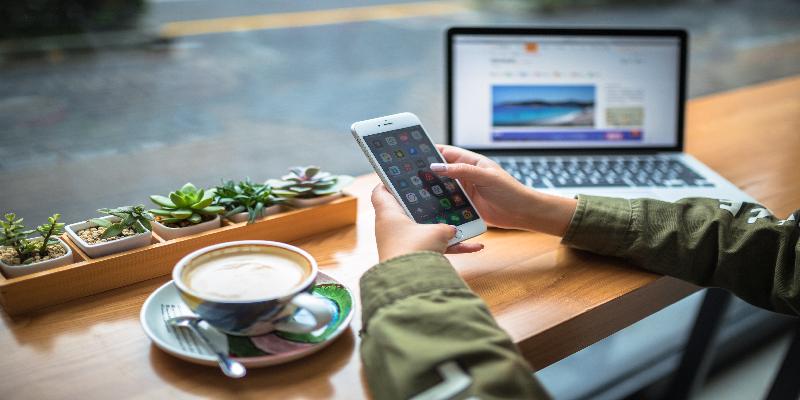



















































 金山打字通
金山打字通





















 扫描二维码可直接下载到手机
扫描二维码可直接下载到手机 六界仙尊
六界仙尊 开心消消乐
开心消消乐 欢乐斗地主
欢乐斗地主 PDF转Word
PDF转Word PPT转PDF
PPT转PDF 全屏阅读
全屏阅读 PDF合并
PDF合并











 X
X




 夜神模拟器
夜神模拟器